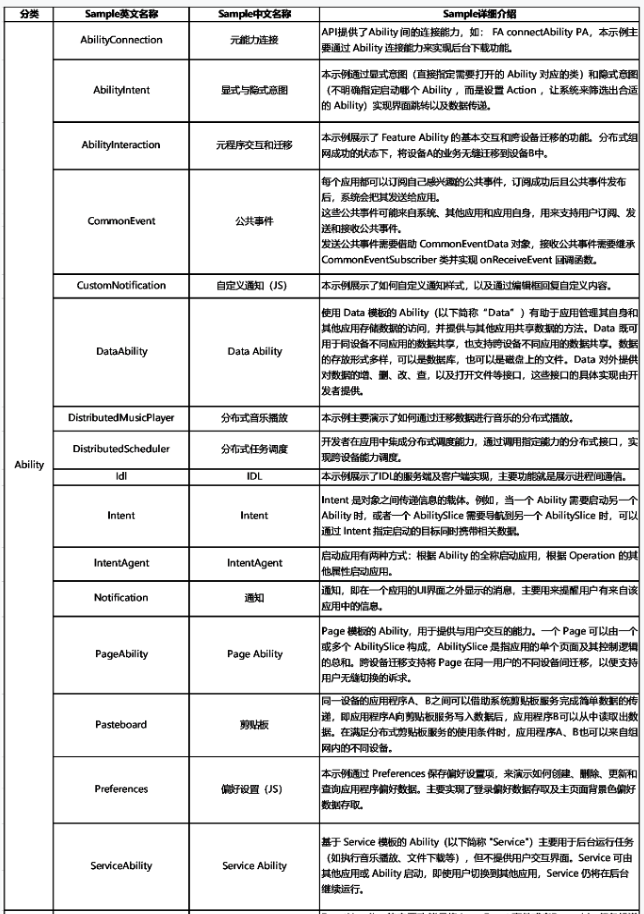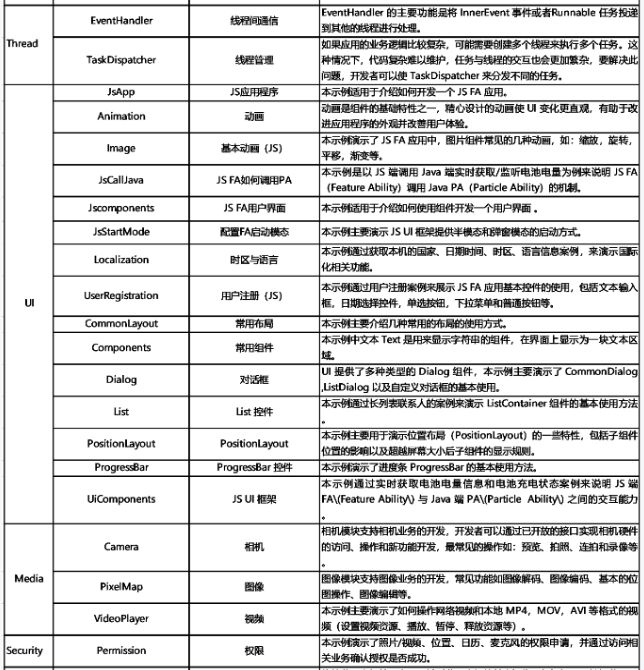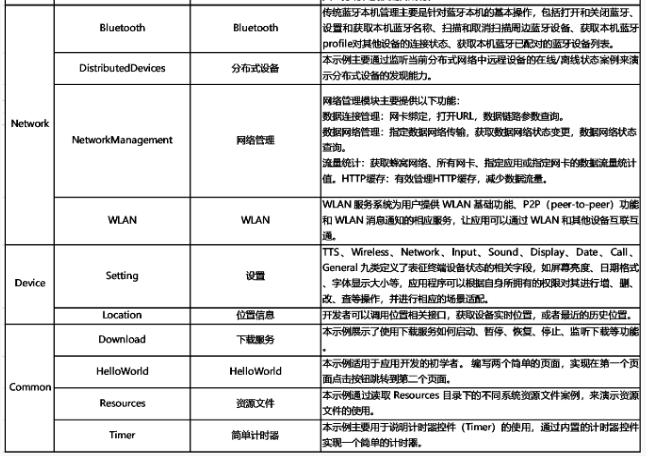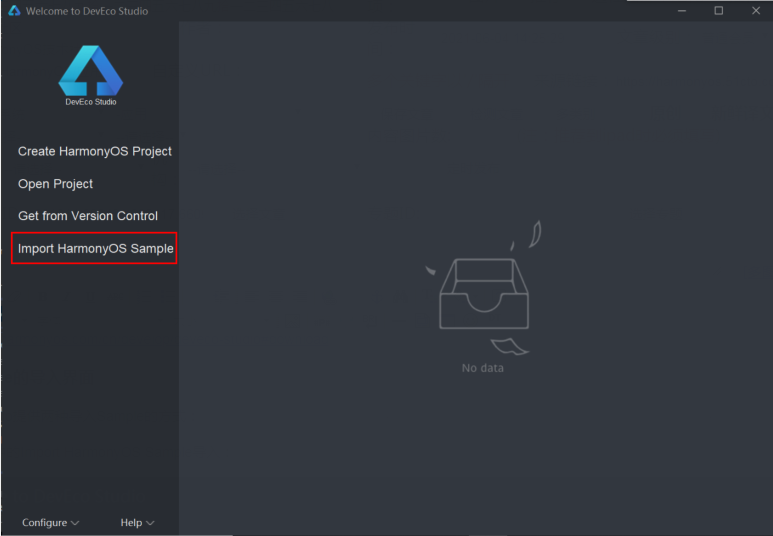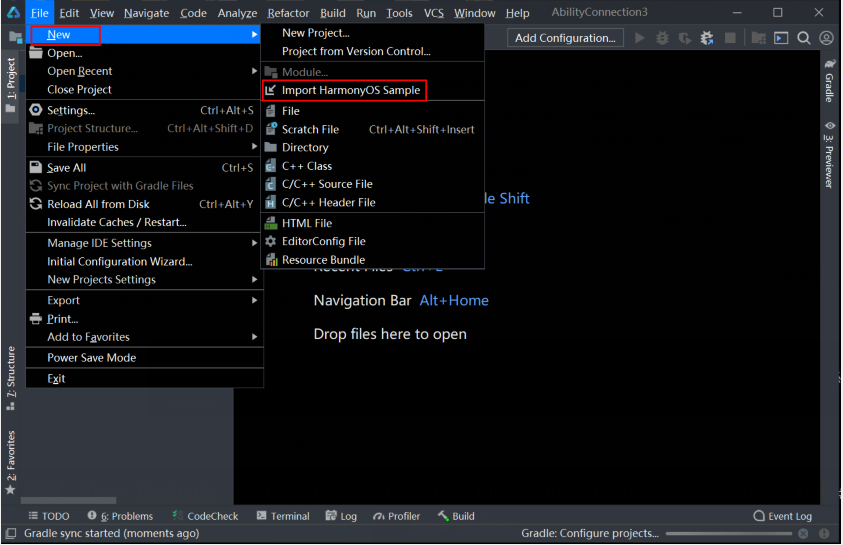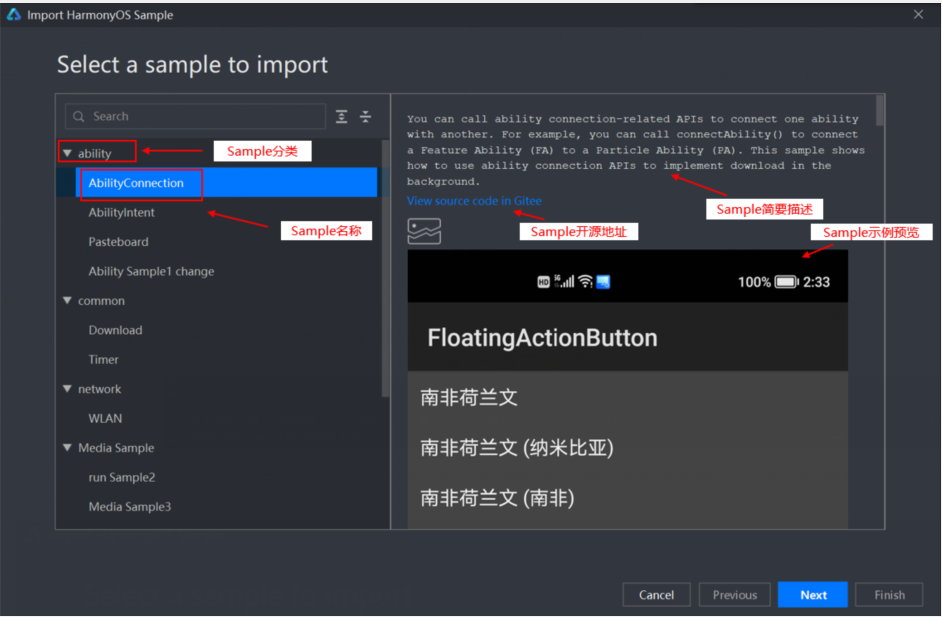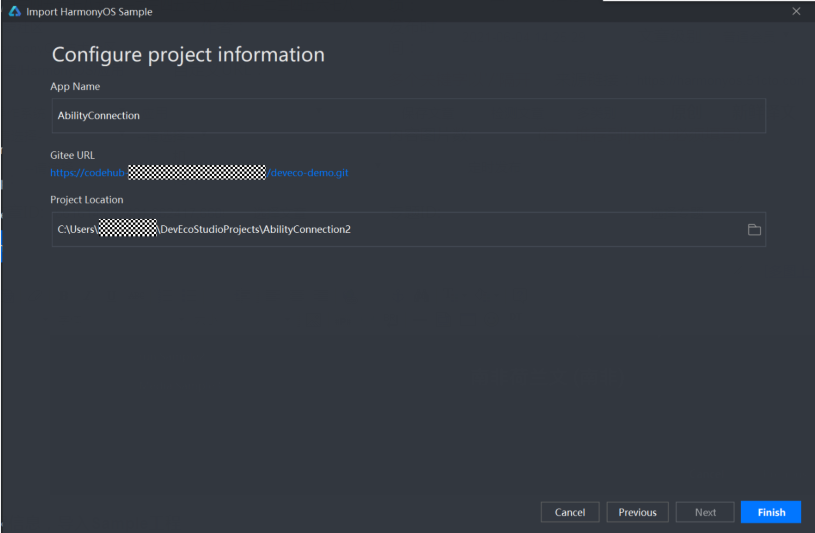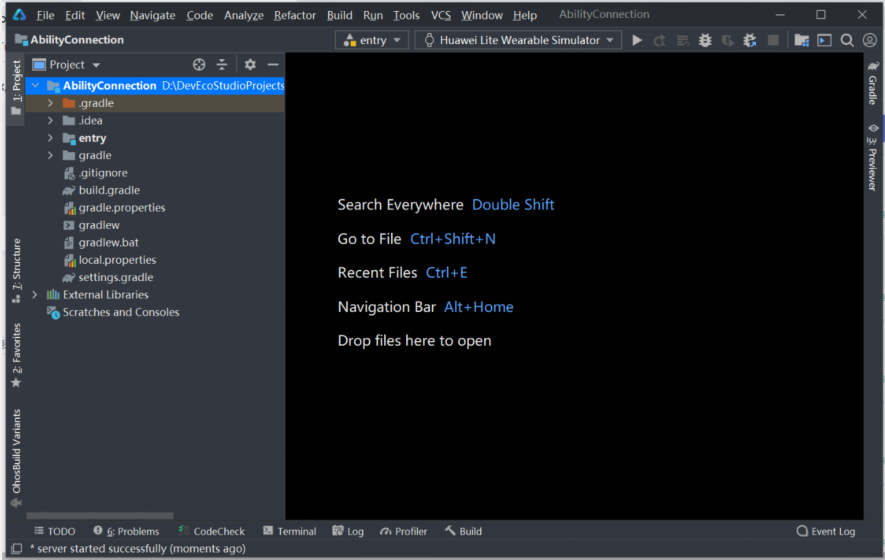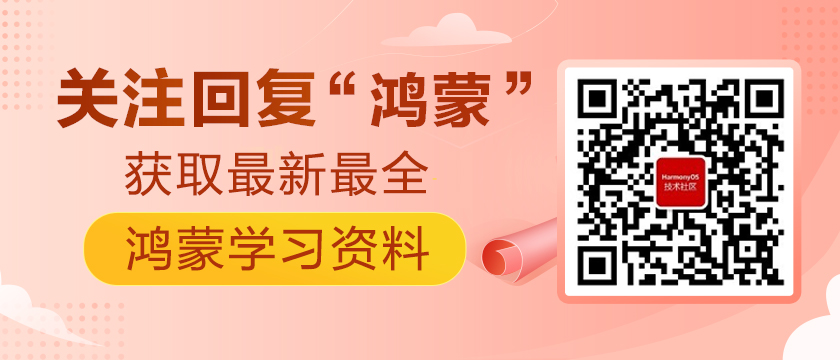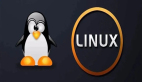目前,HarmonyOS提供的API已超过16000个,满足了大多数应用的开发需求。
然而不管是刚开始接触HarmonyOS的小白,还是已经了解并开始研发HarmonyOS应用的开发者,相信都会碰到这些问题:对HarmonyOS某些API功能一知半解,不知道这些API具体应该用在哪里,每次开发都耗费太多时间查找相关API…为了解决这些问题,6月2日,我们将推出HarmonyOS Sample。
HarmonyOS Sample
那么到底什么是HarmonyOS Sample?其实就是HarmonyOS的示例应用程序。开发者们可以通过Sample来了解如何使用不同的API构建应用程序,围绕这些Sample了解如何轻松创建HarmonyOS项目,编译它们,并在自己的项目中使用它们,从而实现快速学习HarmonyOS的目标,帮助开发者提升开发效率。
比如,在开发应用时:
● 想使用HarmonyOS的相机能力,可以参考Media-> Camera这个Sample;
●想获取分布式设备的能力,可以参考:Network->DistributedDevices这个Sample;
●想使用分布式调度能力,可以参考:Ability->DistributedScheduler这个Sample;
第一批HarmonyOS Sample涵盖了HarmonyOS的八大子能力(Ability、Thread、UI、Media、Security、Network、Device、Common),共40+个Samples,后续也会持续新增,欢迎大家体验使用哟~
Sample列表一览
以下是当前已经提供的Samples列表:
介绍完HarmonyOS Sample,下面我们一起来看看如何查看使用这些Sample。
Sample使用指南
我们通过HUAWEI DevEco Studio开发工具来查看使用这些Sample。
● DevEco Studio下载链接
https://developer.harmonyos.com/cn/develop/deveco-studio#download
一 . 打开Sample的导入界面
目前DevEco Studio提供两种导入Sample的方式:
1) 通过启动页面中的Import HarmonyOS Sample导入:
2) 通过菜单栏的File->New->Import HarmonyOS Sample按钮导入:
进入导入页面后,将弹出Sample选择框界面,左侧将呈现Sample的分类,当用户选择具体的Sample时,在右侧将呈现该Sample的介绍,包括简要描述、开源地址和示例预览。开发者选择将要导入的Sample,点击Next。
二 . 填写配置信息,导入Sample工程
填写导入Sample工程的配置信息,并点击Finish按钮:
点击Finish按钮后,工程将自动导入到DevEco Studio里,并完成编译。至此,开发者就可以查看Sample工程的代码啦~
说了这么多,相信大家对HarmonyOS Sample如何使用已经有了基本的认识。是不是迫不及待想要上手体验一下呢?HarmonyOS Sample将于6月2日全新上线,欢迎大家预先下载HUAWEI DevEco Studio。
IDE下载链接:https://developer.harmonyos.com/cn/develop/deveco-studio#download